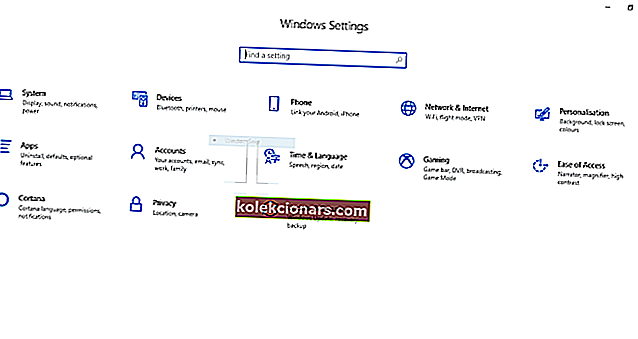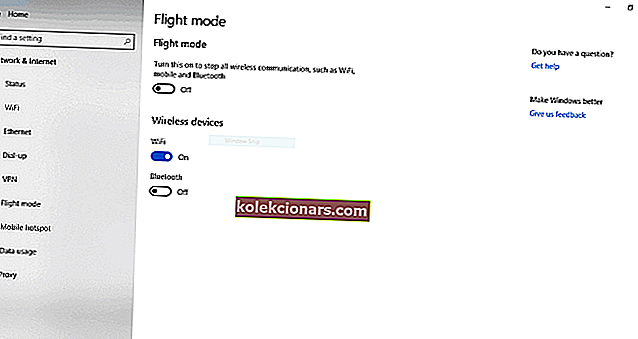Chế độ máy bay là một điều thường thấy trong nhiều thiết bị ngày nay. Và máy tính sử dụng Windows 10/8 / 8.1 cũng không khác. Chế độ Máy bay là một tính năng rất hữu ích, đặc biệt là đối với những doanh nhân di chuyển nhiều bằng máy bay, nhưng nó cũng có thể gây ra một số vấn đề và chúng tôi ở đây để cố gắng giải quyết nó.

Làm cách nào để tắt Chế độ trên máy bay trong Windows 10?
Như tôi đã nói trong phần giới thiệu, Chế độ trên máy bay là một tính năng được tích hợp sẵn của Windows 10 / 8.1 và các hệ thống mới hơn, rất tiện dụng cho những người di chuyển bằng máy bay. Nó cho phép bạn sử dụng tất cả các tính năng ngoại tuyến của hệ thống, mà không cần kết nối internet, cho phép bạn tránh được những khoản chi phí bổ sung khổng lồ.
Nhưng khi bạn xuống máy bay và Chế độ trên máy bay vẫn được bật, bạn chắc chắn sẽ muốn tắt lại chế độ này, nhưng nếu bạn không thể thì sao? Đừng lo lắng, hãy thử một số giải pháp sau, và có thể bạn sẽ giải quyết được vấn đề của mình.
Tắt Chế độ trên máy bay từ ngăn Mạng
Trước tiên, đề phòng bạn nên kiểm tra xem bạn đã tắt Chế độ trên máy bay đúng cách chưa, để tắt Chế độ trên máy bay, hãy làm như sau:
- Khi đang ở trên Máy tính để bàn, di chuyển con trỏ chuột đến góc dưới cùng bên phải của màn hình và đi tới Cài đặt
- Trên ngăn Cài đặt đã mở ở bên phải, nhấp vào biểu tượng mạng không dây từ phần dưới
- Trên ngăn Mạng đã mở ở bên phải, di chuyển nút trong phần Chế độ trên máy bay sang bên trái để tắt tính năng Chế độ trên máy bay
- Để bật lại tính năng Chế độ trên máy bay, hãy làm theo các bước từ 1 đến 3 trong khi di chuyển nút trong phần Chế độ trên máy bay sang bên phải
Trung tâm hành động trong Windows 10
- Nhấn và giữ phím Windows + A và mở Action Center
- Nhấp vào Chế độ trên máy bay để bật / tắt nó

Tắt Chế độ trên máy bay từ Cài đặt
Nếu bạn muốn tắt vĩnh viễn Chế độ trên máy bay, bạn có thể làm như vậy bằng cách đi tới menu Cài đặt và tắt chế độ này.
- Nhấn phím Windows và chọn Cài đặt từ menu bắt đầu.
- Nhấp vào Mạng & Internet
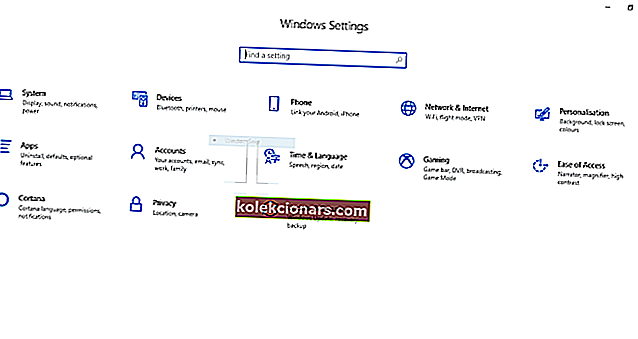
- Trên ngăn bên trái, nhấp vào Chế độ trên máy bay
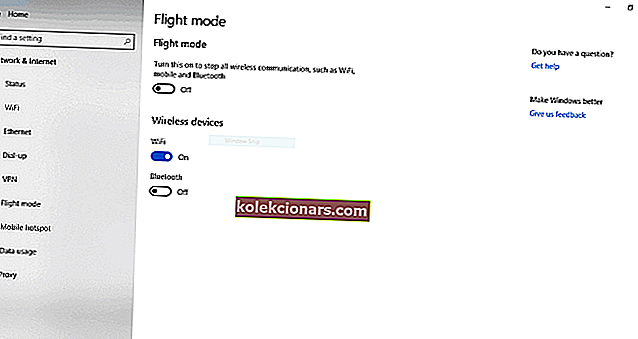
- Tắt nó và đóng cửa sổ Cài đặt.
Phải làm gì nếu bạn không thể tắt Chế độ trên máy bay?
Trong trường hợp bạn hoàn toàn không thể tắt nó vì công tắc chuyển sang màu xám, hãy kiểm tra xem có công tắc Bật / Tắt không dây vật lý nào trên thiết bị hay không. Nếu bạn tìm thấy thiết bị chuyển đổi vật lý và thiết bị được đặt thành Tắt, chỉ cần chuyển thiết bị trở lại Bật và bạn sẽ có thể tắt Chế độ trên máy bay trên máy tính xách tay của mình.
Gần đây chúng tôi đã trình bày cách sửa lỗi Chế độ trên máy bay, vì vậy bạn có thể tìm thấy một số thông tin hữu ích. Một số người dùng cũng báo cáo rằng Windows 10 tự chuyển sang chế độ trên máy bay. Nếu bạn gặp phải bất kỳ vấn đề nào, hãy tìm kiếm giải pháp trên trang web của chúng tôi hoặc để lại bình luận bên dưới.
Các bài viết liên quan để kiểm tra ngay bây giờ:
- Sử dụng phần mềm Mach2 để kích hoạt các tính năng ẩn của Windows
- Khắc phục: Đầu DVD không hoạt động sau khi nâng cấp Windows 8.1
Ghi chú của người biên tập: Bài đăng này ban đầu được xuất bản vào tháng 1 năm 2015 và kể từ đó đã được sửa đổi và cập nhật để có độ mới, độ chính xác và tính toàn diện.